宣布推出 Windows 11 Insider Preview Build 22610
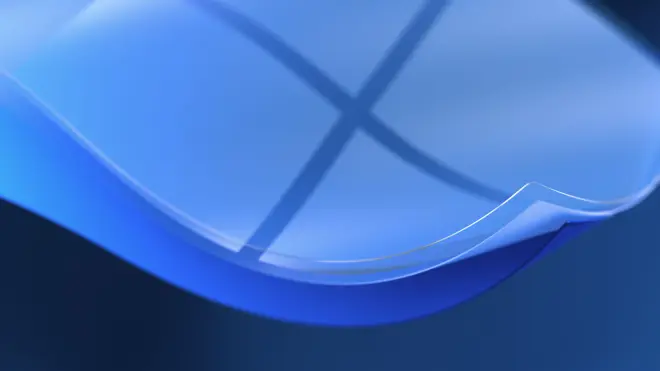
以下内容机翻自Windows Biog
https://blogs.windows.com/windows-insider/2022/04/29/announcing-windows-11-insider-preview-build-22610/

您好 Windows 预览体验成员,今天我们将向开发和测试版发布 Windows 11 预览体验计划预览版 22610。
概览
此版本为 IT 管理员引入了一些新的组策略,并对“家庭安全”小组件进行了更新。
此版本还包括另一组很好的修复程序,可以改善您的整体体验。
此版本包括两个将影响 Windows 预览体验成员的新已知问题 – 请阅读下面的已知问题列表。我们已将新的已知问题标记为 [NEW]。这些已知问题之一会影响系统托盘中的隐藏图标浮出控件。
内部版本 22610 中的新增功能
面向 IT 管理员的其他新 MDM 和组策略
我们正在引入新策略,以便 IT 管理员可以跨“开始”、“任务栏”和系统托盘简化其 Windows 11 体验。以下策略现已推出:
禁用“快速设置”浮出控件
禁用“通知中心”和“日历”浮出控件
禁用所有任务栏设置
禁用搜索(在“开始”和“任务栏”中)
从任务栏中隐藏任务视图
阻止在“开始”屏幕中自定义“固定”图标
在“开始”屏幕中隐藏“推荐”
禁用“开始”上下文菜单
在“开始”屏幕中隐藏“所有应用”
若要在本地配置这些新的组策略,请打开组策略编辑器,然后导航到“用户配置”>“管理模板”,>“开始”菜单和任务栏。您也可以通过 Microsoft Endpoint Manager 部署这些策略。
反馈:请在反馈中心 (WIN + F) 中将反馈文件放在以下位置:
桌面环境>“开始”菜单,用于显示与“开始”相关的策略。
桌面环境>任务栏,用于与任务栏相关的策略。
桌面环境>与快速设置相关的策略的快速设置。
桌面环境>通知中心,用于查找与通知中心相关的策略。
“家庭安全”小组件更新
为了帮助你和你的亲人保持安全和受到保护,我们将推出对“家庭安全”小组件的更新,通过新的位置共享视图为所有家庭成员提供改进,该视图显示你的家庭成员使用“家庭安全”应用的位置。
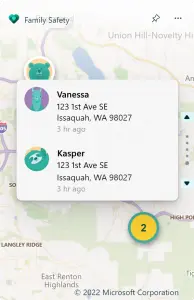
此外,还有一项针对成员角色人员的新更新,其中包括跨应用和设备的屏幕时间使用情况的改进视图。

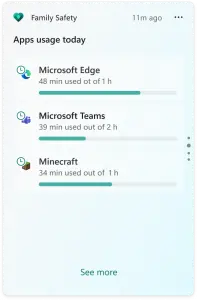
若要了解有关 Microsoft 家庭安全设置的详细信息并获取移动应用,请访问 https://aka.ms/microsoftfamilysafety。请务必也查看Microsoft Family应用程序。
反馈:请在“桌面环境”下的“桌面环境>小组件”下的反馈中心 (WIN + F) 中提交反馈。
更改和改进
[总则]
默认情况下,Windows 11 家庭版开发和测试版通道版本不再启用 SMB1 客户端。如果已手动安装 SMB1 或从安装了 SMB1 的以前版本的 Windows 升级,则升级到最新的 Dev 和 Beta 频道内部版本不会删除 SMB1。有关更多信息,请在此处查看此博客文章。
我们更新了锁定屏幕上电池图标的设计,使其与任务栏中的图标一致。
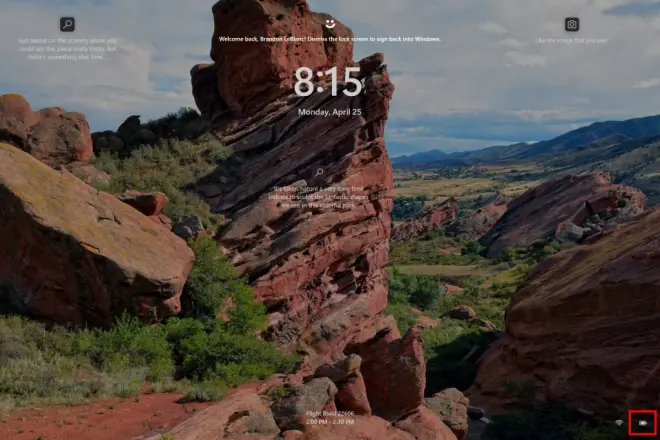
如果你的电脑支持它,我们现在将在具有最新预览体验计划版本的系统托盘中电池图标的工具提示中显示估计的电池寿命时间。
桌面右下角的版本水印在此版本中不再存在。这并不意味着我们已经完成了,水印将在未来的版本中返回到预览体验成员。
[任务栏]
根据 Windows 预览体验成员的反馈,我们禁用了平板电脑优化的任务栏功能,该功能目前已开始在 Build 22563 中向 Windows 预览体验成员推出。我们希望在进一步完善体验后,将来能将此功能带回来。正如我们之前提到的,我们在 Dev 或 Beta 频道中试用的功能可能并不总是能发布。
[小部件]
在 Build 22563 中宣布的为小部件板带来更多动态内容的窗口小部件更改,将在开发和测试版渠道中向更多 Windows 预览体验成员推出。
[任务管理器]
我们更新了任务管理器中的“进程”页面,以便热图中使用的颜色现在基于您的主题色。请注意,在某些情况下,我们将使用默认的蓝色主题色以确保可读性。在本月的 Windows 预览体验成员网络广播中,我们做了一个演示,其中包括任务管理器团队的 Claton Hendricks – 在此处观看网络广播点播。
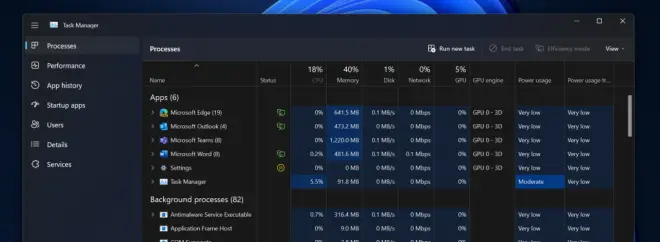
[文件资源管理器]
我们更新了上下文菜单和命令栏中使用的重命名、属性和优化图标,以帮助提高可发现性和一致性。
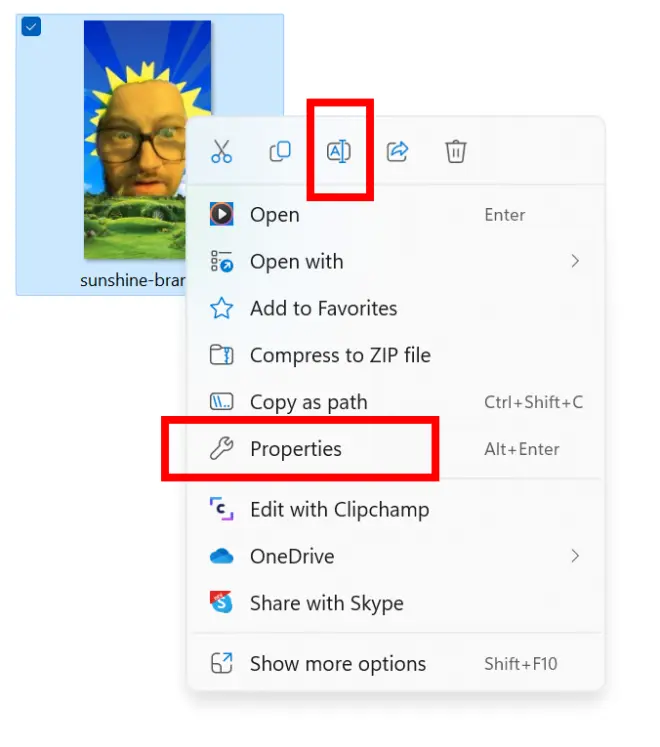
[设置]
您的手机现在在“设置”下显示为“电话链接”,>蓝牙和设备。您的电话现在是电话链接 - 在此处阅读公告。
[其他]
根据 Windows 预览体验成员的反馈,我们将回滚最初记录在内部版本 22557 中的更改,其中不再允许 TKIP 和 WEP 连接。从此版本开始,再次允许这些连接,因为我们返回到以前的行为,其中给出警告,通知您这些连接不是受保护的连接。提醒一下,TKIP 和 WEP 是已弃用的安全标准,计划在将来的版本中删除。我们建议您将路由器或其他设备更新为至少支持 WPA2 的设备(WPA3 是当前标准)。
修复
[总则]
我们修复了导致运行 Windows 10 的 Windows 预览体验成员在尝试下载最新版本时遇到下载错误代码0xc8000402的问题,这些预览体验成员尝试加入开发或 Beta 频道。如果您遇到此问题,请安装 KB5011831,然后尝试从 Dev 或 Beta 频道下载最新版本。如果继续看到此问题,请在反馈中心提交反馈。
我们修复了导致 Explorer.exe 在最新版本中反复崩溃(并且无法成功加载)的问题,只有一小部分预览体验成员。
进行了更改以帮助解决导致某些预览体验成员在上次生成后打开通知中心时遇到错误检查的问题,错误BAD_POOL_CALLER和一些其他操作。
打开组策略编辑器时,将不再弹出管理模板错误。
修复了在某些情况下,组策略编辑器在 ARM64 上意外显示“mmc 无法初始化管理单元”的问题。
[任务栏]
修复了阻止 Shift + 右键单击任务栏图标打开预期上下文菜单的问题。
更改辅助显示器的分辨率不应再导致任务栏应用图标意外向右移动。
单击任务栏应立即关闭“快速设置”和“通知中心”等内容(如果它们已打开)。
如果拔下辅助监视器的插头,则辅助监视器上使用的 Windows 和任务栏图标现在将正确传输到主监视器。
修复了阻止系统图标(如“开始”、“搜索”和“任务”视图)上出现任务栏图标动画的问题。
现在,动画将在您第一次拖放到任务栏时正确播放。
如果以从右向左 (RTL) 语言拖动到任务栏,则该图标现在将显示在正确的一侧。
连接到 Wi-Fi 后,任务栏中的网络图标将不再错误地显示为已断开连接。
修复了在转换为夏令时时更改任务栏时钟时发生崩溃的问题。
现在,当您再次单击远离隐藏图标浮出控件时,“显示隐藏的图标”浮出控件将关闭。
当您将系统托盘中的所有图标设置为显示时,将不再显示空的显示隐藏图标箭头。
修复了在小屏幕上打开时导致“通知中心”被切断,从而隐藏“请勿打扰”按钮的问题。
修复了阿拉伯语和希伯来语显示语言的问题,其中通知中心在关闭时会意外跳起。
如果你的麦克风正在使用中,但你的位置未在使用中,则将鼠标悬停在任务栏中的麦克风按钮上不应再在工具提示中显示具有空应用名称的位置部分。
[开始菜单]
像Microsoft Edge这样的应用程序图标将不再在“开始”屏幕的所有应用程序列表的底部被切断。
如果在拖动图标以在“开始”屏幕中创建文件夹时取消,则它们将不再卡在只有一个图标的损坏文件夹中。
“所有应用”下的“Windows 工具”条目现在应再次可见。
“开始”菜单中文件夹的动画将不再在第一个固定应用上启动,而不是在文件夹所在的位置启动。
[搜索]
我们做了一些工作来帮助解决有时无法搜索刚安装的应用的问题,尽管它显示在“开始”屏幕中。
[文件资源管理器]
在文件资源管理器或桌面上使用重命名、复制、粘贴、删除和其他选项的上下文菜单选项不应再导致资源管理器.exe在上下文菜单关闭时崩溃。
右键单击文件现在将反映文件资源管理器中更新的命名,并显示“添加到收藏夹”。
右键单击“打开”或“另存为”对话框的导航窗格中的“这台PC”,现在应该会再次显示上下文菜单。
解决了在最近版本中选择大量文件时,被认为是文件资源管理器冻结的根本原因的问题。
我们对 OneDrive 文件夹中图像和压缩文件的键盘选择性能进行了一些改进。
修复了在安装 WSL 时导致文件资源管理器频繁冻结的问题,以及通过“主页”打开 WSL 文件的问题。
为了帮助提高性能,打开“仅主页”时,图像和视频现在将显示缩略图。
更新了文件资源管理器中“请登录”按钮的工具提示,从“再次登录以修复身份验证问题”更改为“你的某个帐户需要注意以在主页中显示 Office.com 中的文件”,以便其用途更清晰。
我们解决了文件资源管理器中的“登录”按钮可能不起作用的问题。
修复了与在“主页”中加载最近使用的 Office 文件相关的资源管理器.exe崩溃。
解决了右键单击某些文件类型时“打开”选项意外显示通用图标的问题。
修复了一个潜在问题,该问题被认为是导致某些预览体验成员在文件夹选项的“打开文件资源管理器”下拉列表中看到“这台电脑”选项的原因。
[输入]
修复了以下几个问题:在某些情况下,表情符号面板、剪贴板历史记录和语音键入将在解锁电脑后或 Windows 更新后立即停止工作。
修复了物理键盘的文本建议有时可能以透明背景显示的问题。
为了确保文本输入始终可用,如果在 OOBE、登录屏幕或 UAC 对话框中使用触摸并点击文本字段,则即使连接了物理键盘,触摸键盘现在也将始终显示。
锁定电脑时,如果在“时间和语言”> >“设置”下关闭了“>触摸键盘键入”下的“键入时播放声音”,则在登录屏幕上使用触摸键盘时,不应再听到按键的声音。
添加了排版引号作为使用德语触摸键盘布局时按住引号键后的选项。
我们做了一些工作来解决一个问题,即如果你在平板电脑上使用停靠的触摸键盘并点击没有焦点的应用的文本字段,触摸键盘可能会出现并立即消失。
改进了启动语音键入 (WIN + H) 后进入侦听状态的性能。
修复了在手写面板中使用删除线手势删除字母时出现的崩溃问题。
解决了以下问题:如果在“设置”下取消选中“蓝牙和设备”> >触摸板“下的”连接鼠标时保持触摸板打开“,则在连接和断开鼠标连接后未重新启用触摸板。
修复了在某些情况下,在屏幕上滑动手指时可能导致轨迹意外变红或不可见的问题。
如果未安装中文(简体)IME,则它不应再显示为在“设置”>个性化>“文本输入”>自定义主题下进行自定义的选项。
如果连接了 Xbox 控制器,则使用它与游戏交互不应再导致意外弹出窗口,指出“没有支持用于麦克风静音的应用”。
[小部件]
改进了在升级后或应用程序更新后首次登录时打开小部件板的可靠性。
我们做了一些工作来帮助解决小部件板无法轻松关闭的问题,您必须使用 Esc 键将其关闭。
正如一些预览体验成员所注意到的,为了帮助使状态更清晰,如果任务栏上的天气状态不可用,我们现在将显示一个灰色的天气图标。
解决了导致升级后任务栏和“设置”中缺少小组件的潜在问题。此修复程序应阻止将来的电脑受到影响 - 如果你当前受到影响,请尝试重新安装此问题,这可能会为你解决。
[设置]
修复了英语(英国)的 Windows 更新文本,使其显示“上次检查”而不是“上次勾选”。
解决了导致在扫描模式下使用“讲述人”进行焦点时无法激活 Windows 更新中的“立即重新启动”按钮的潜在问题。
修复了以下问题:如果您打开“快速设置”的“蓝牙”部分并返回,则在某些情况下,可能会导致“快速设置”中的滚动条样式发生变化。
应用不应再在“设置”>个性化“下显示不正确的图标,>任务栏>其他系统托盘图标。
修复了导致“设置”>个性化“中的搜索图标>任务栏向后显示,并且在”沙漠“对比度主题中出现错误颜色的问题。
修复了阻止“快速设置”接受触摸输入的问题。
解决了导致“快速设置”上方的媒体控件在媒体源关闭后保留在那里的另一个问题。
修复了在导航到页面以在“快速设置”中选择声音输出选项时,最近航班中的高点击崩溃问题。
[窗口化]
做了一些工作来帮助解决与屏幕顶部的快照布局相关的问题,其中一个大的不可见区域可能会卡住,并会消耗该区域的点击次数。
当您在最大化窗口的标题栏上向下拖动时,现在从屏幕顶部调用捕捉布局应该更容易。
如果快照组中有一个窗口设置为在所有桌面上显示,则当您将快照组拖放到任务视图中的其他桌面时,该设置现在应保持不变。
修复了导致资源管理器.exe在使用 snap 并与之交互时崩溃的几个问题。
修复了最近航班中几次高位DWM坠毁的问题。
解决了使用 3 指触摸板手势调出 ALT + Tab 时未正确设置焦点的问题。
修复了当您只打开了一个 Microsoft Edge 窗口并尝试捕捉它时,快照助手意外出现的问题。
减少了在拖动窗口时看到丙烯酸背景明显滞后的可能性。
改进了在全屏使用应用时从屏幕边缘使用手势(例如打开“开始”菜单)的可靠性。
解决了在使用 3 指在屏幕上的手势以最小化某些全屏应用程序顶部打开的应用程序后,可能导致屏幕显示冻结的问题。
[旁白]
修复了使用“讲述人”和键盘导航“显示隐藏的图标”面板时出现的问题,其中焦点跳出到图标末尾的任务栏,而不是循环回到开头。
“讲述人”现在将从 Edge 上页面的开头开始阅读,即使页面上的控件默认具有焦点(如必应的搜索框)。
[任务管理器]
修复了导致某些应用在任务管理器中显示为已挂起的根本问题,即使它们本应已挂起。
修复了展开子进程的子进程会导致进程中“名称”列的内容明显偏移的问题。
在设置中单击“显示所有进程的历史记录”不应再挂起或崩溃任务管理器。
“运行新任务”按钮现在应该在“详细信息”和“服务”页上工作。
为了解决文本和 UI 剪辑的问题,任务管理器将不再在标题栏上显示主题色。
[网络]
最近,当某些VPN连接时,导致某些预览体验成员出现互联网连接问题的问题现在应该得到解决。
[锁定屏幕和登录]
如果在启用对比主题时单击电源按钮,登录屏幕应该不会再崩溃。
修复了登录屏幕上的网络图标在使用“设置”>辅助功能“中的文本缩放选项时可能会被裁剪的问题。
做了一些工作来解决高点击登录屏幕崩溃的问题。
[其他]
解决了在 Windows 11 的设备设置体验 (OOBE) 中阻止辅助功能浮出控件显示或用鼠标选择其中的项目的几个问题。
在设备设置体验 (OOBE) 中的 RTL 语言中,辅助功能浮出控件将不再为空。
修复了导致通知弹出窗口卡在屏幕侧面的透明框以阻止输入的问题。
解决了一个潜在的问题,该问题被认为是系统在最近连接 UPS 时认为您使用的是电池的根本原因。
用于启动快速助手(WIN + CTRL + Q)的键盘快捷方式现在应该再次工作。
解决了某些已签名的应用程序被智能应用程序控制意外阻止的问题。
如果使用键盘控制亮度或音量级别,则在“设置”中关闭动画效果时,现在显示的浮出控件>辅助功能>视觉效果“。
解决了在使用 Xbox 游戏录制工具栏截取屏幕截图后可能导致黄色边框卡在游戏周围的潜在问题。
修复了导致 Windows 安全中心应用在升级后未启动或显示提示,指出该协议未安装应用的基础应用注册问题。
进行了更改,该更改应有助于解决预览体验成员看到 Windows 终端无法在 Microsoft Store 中更新并出现错误代码0x80073CFB的问题。
修复了导致依赖 .NET Framework 的某些应用在最后几次运行中无法启动的问题。
做了一些工作来解决 uxtheme.dll中的泄漏,导致某些应用中的性能随时间推移而有所下降。
解决了导致碎片整理的问题.exe显示错误,指出“最近不支持(0x80004002)此类接口。
修复了预览体验成员在断开蓝牙设备或其他蓝牙方案时可能遇到的最近版本中的错误检查错误DPC_WATCHDOG_VIOLATION。
改进了连接 Apple AirPods 等蓝牙设备的可靠性。
修复了连接某些蓝牙耳机后,从休眠状态恢复后导致音频无法立即播放的问题。
解决了在最近版本中连接某些 USB 音频设备时可能导致错误检查并出现错误PAGE_FAULT_IN_NONPAGED_AREA的问题。
修复了上一次飞行中与 cdp.dll 相关的崩溃问题。
修复了导致无线显示应用在过去几次飞行中无法接收内容的潜在问题。
已知问题
[总则]
[新]升级到内部版本 22610 后,对于某些预览体验成员,系统托盘中的“显示隐藏图标”浮出控件可能会完全消失,即使它在“设置>个性化>任务栏”和“其他系统托盘图标”下显示为“打开”。我们正在调查此问题。作为一种解决方法,如果你需要访问将在“显示隐藏的图标”浮出控件中显示的图标,你可以右键单击任务栏以打开任务栏设置页面,导航到“其他系统托盘图标”,然后个人将特定应用切换为“开”,直到问题得到解决。
[任务管理器]
[新]从任务管理器的命令栏启用效率模式可能会导致进程列表在“进程”页面上的“应用程序”和“后台”组之间波动。作为解决方法,右键单击并使用上下文菜单启用/禁用效率模式,然后关闭并重新打开任务管理器。
[小部件]
从屏幕侧面使用手势时,小部件板可能无法成功打开。如果您受到影响,请暂时点击任务栏中的“小部件”图标。
[实时字幕]
某些全屏应用(例如视频播放器)会阻止实时字幕可见。
某些位于屏幕顶部附近且在运行实时字幕之前关闭的应用将在位于顶部的实时字幕窗口后面重新启动。在应用具有焦点时使用系统菜单(ALT + 空格键)可将应用的窗口进一步下移。
对于开发人员
您可以在 aka.ms/windowsinsidersdk 下载最新的 Windows 预览体验计划 SDK。
SDK NuGet 包现在也在 NuGet 库中进行外部测试|WindowsSDK,其中包括:
用于 .NET 应用程序的 .NET TFM 包,如 ms/windowsinsidersdk 中所述
为每个体系结构的 Win32 标头和库C++包
当您只需要MakeAppx.exe,MakePri.exe和SignTool等工具时,BuildTools打包.exe
这些 NuGet 包提供对 SDK 的更精细访问,并更好地集成到 CI/CD 管道中。
关于 Dev & Beta 频道 [已更新!]
提醒一下,我们正在改进开发和发布给预览体验成员的方式,开发和 Beta 渠道现在代表了我们工程师的并行开发路径。开发者频道将是一个我们将尝试不同概念,孵化新想法以及处理可能无法发布给普通客户的长线索项目的地方。Beta 版渠道将是我们预览体验的地方,这些体验更接近我们将向普通客户交付的体验。但是,这并不意味着我们在 Beta 版频道中试用的每个功能都将发布。我们鼓励预览体验成员阅读上个月的这篇博客文章,其中概述了我们将在开发和 Beta 渠道中与预览体验成员一起尝试的方式。
现在,Dev 和 Beta 版频道正在接收相同的内部版本,因此,如果您希望按照以下简单步骤切换频道,则已打开有限的窗口,以便预览体验成员切换频道:
> Windows 预览体验计划打开 Windows 更新>设置。
选择“选择预览体验成员设置”。
选择测试版频道。
下次您收到更新时,它将针对您的新频道。
重要说明:一旦我们将具有更高内部版本号的内部版本发布到开发人员频道,此窗口将关闭。如果你的设备保留在开发者频道上,并且收到的内部版本号高于测试版频道中的内部版本号,则必须在设备上对已发布版本的 Windows 11 进行全新安装才能切换到测试版频道。
这些并不总是稳定的版本,有时您会看到阻止关键活动或需要解决方法的问题。请务必确保您阅读了博客文章中列出的已知问题,因为我们记录了每个航班的许多此类问题。
您在桌面右下角看到的桌面水印对于这些预发布版本是正常的。

